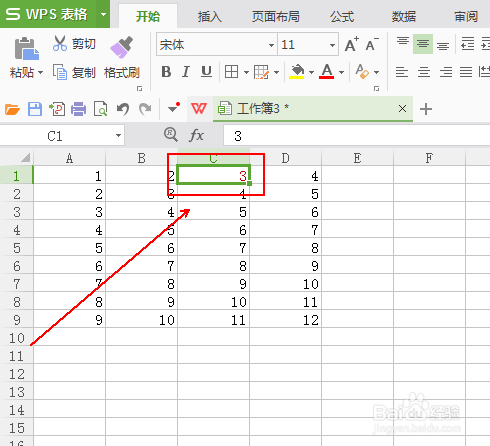1、打开一张wps表格数据。
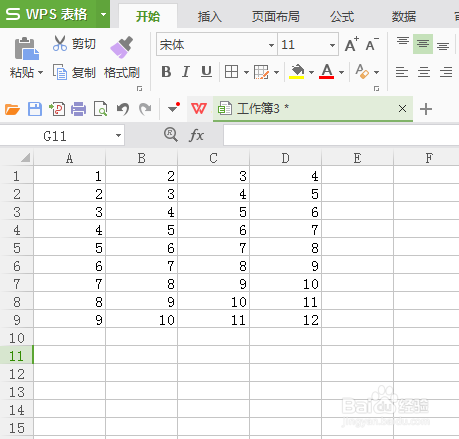
2、单击选中需要进行字体颜色改变的单元格。
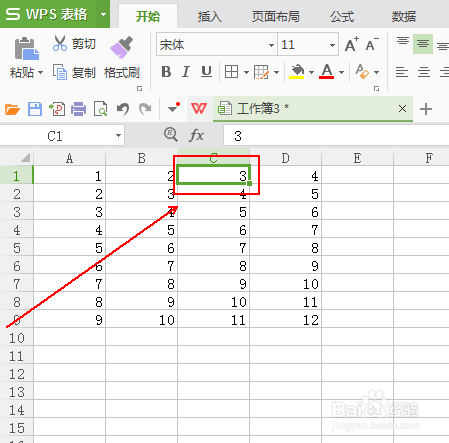
3、右击该单元格,并在弹出的菜单列表中选择“设置单元格格式”选项。
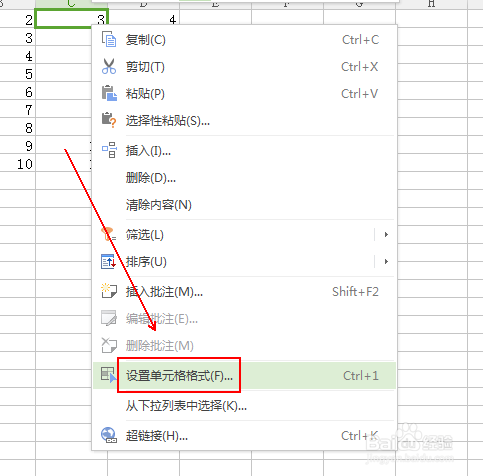
4、在弹出的“单元格格式”窗口中单击“字体”选项卡。
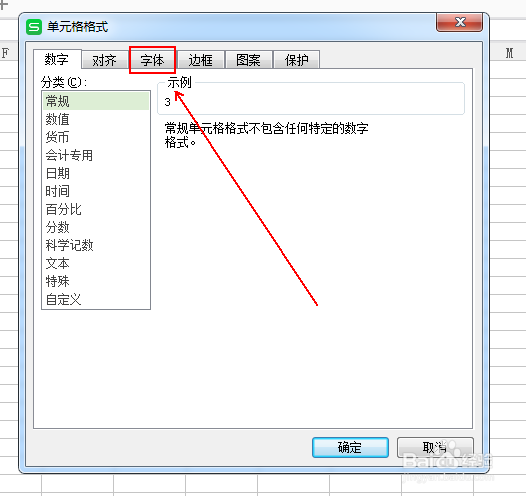
5、在“字体”选项卡下方找到“颜色”选项并单击其倒三角。
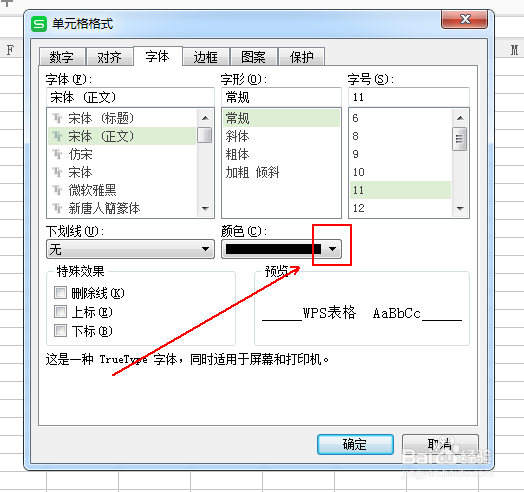
6、在弹出的颜色菜单中选择自己喜欢的颜色。
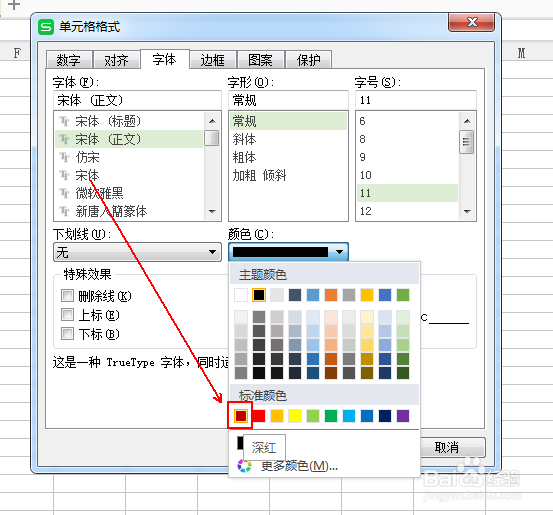
7、单击“单元格格式”下方的“确定”按钮。
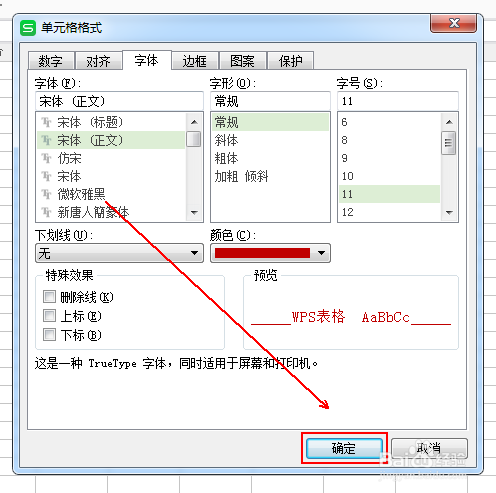
8、最终效果如图所示。
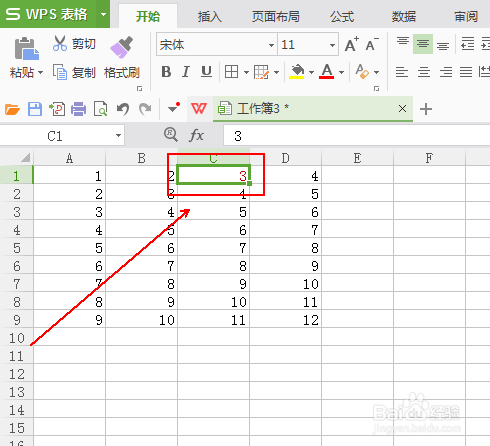
1、打开一张wps表格数据。
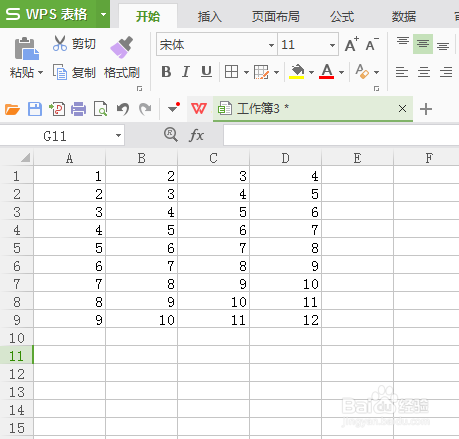
2、单击选中需要进行字体颜色改变的单元格。
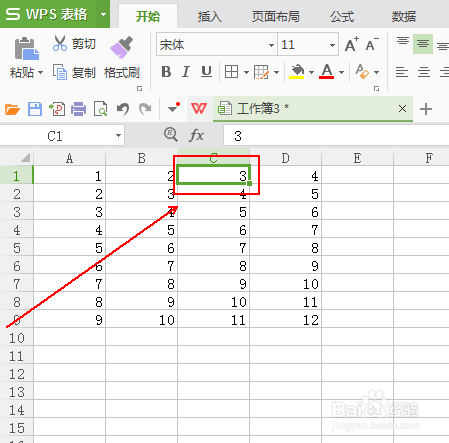
3、右击该单元格,并在弹出的菜单列表中选择“设置单元格格式”选项。
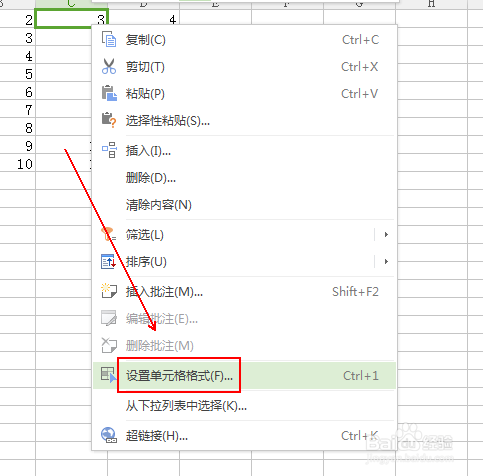
4、在弹出的“单元格格式”窗口中单击“字体”选项卡。
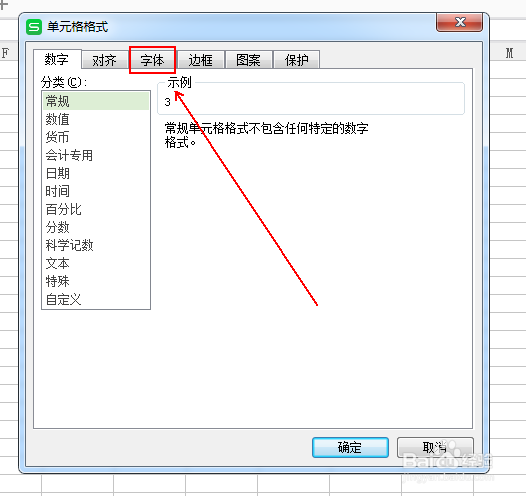
5、在“字体”选项卡下方找到“颜色”选项并单击其倒三角。
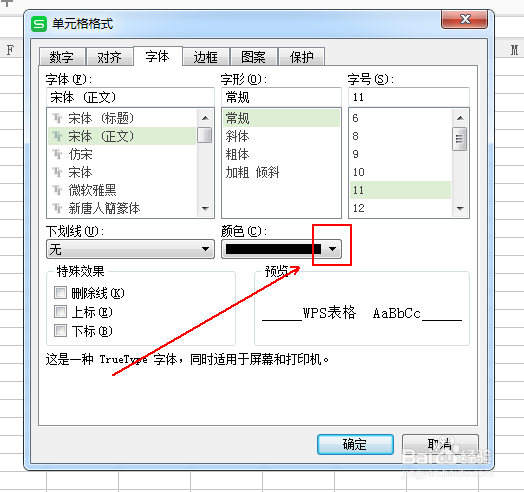
6、在弹出的颜色菜单中选择自己喜欢的颜色。
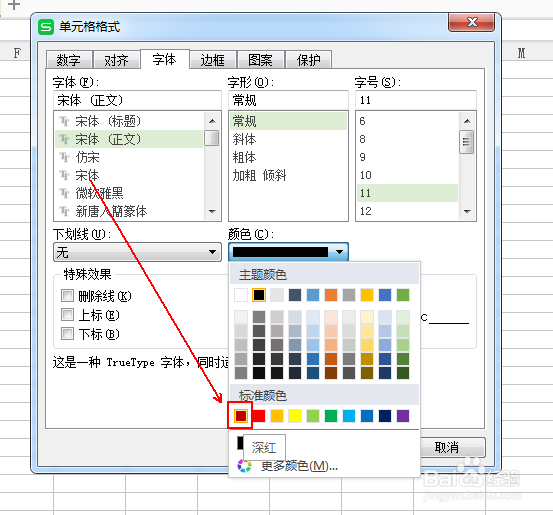
7、单击“单元格格式”下方的“确定”按钮。
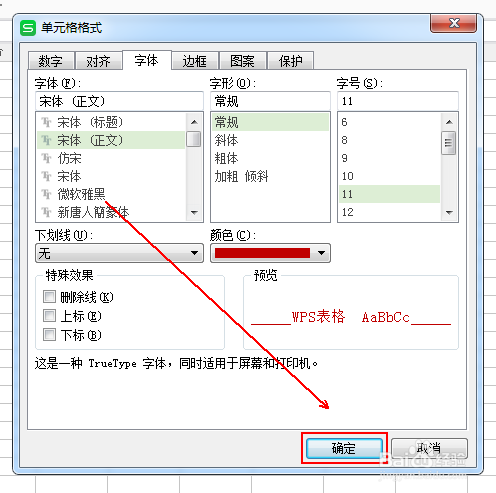
8、最终效果如图所示。